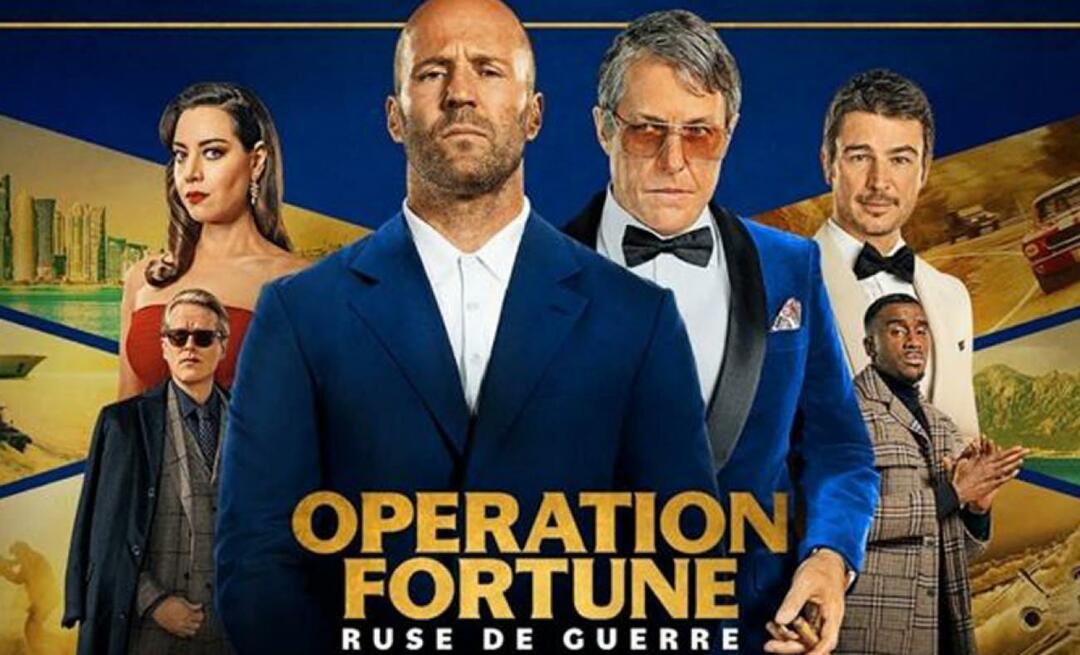Zadnje ažurirano dana

Trebate automatski konfigurirati svoje Android Wi-Fi postavke? Svoj Wi-Fi možete postaviti da se automatski uključuje ili isključuje slijedeći ovaj vodič.
U pokretu? Kada putujete sa svojim Android telefonom preko različitih Wi-Fi mreža, poželjet ćete da uključi Wi-Fi i automatski se poveže s mrežom. Osim toga, ako koristite način rada za uštedu baterije, možda ćete morati uključiti i isključiti Wi-Fi u pravo vrijeme.
Vaš telefon neprestano traži Wi-Fi mrežu s kojom se može povezati. No onemogućavanjem Wi-Fi-ja štedi se baterija i ne zaboravite ga ponovno uključiti kada ste u dometu mreže na koju se trebate povezati.
Kako biste riješili problem, možete postaviti da vaš telefon automatski uključi Android Wi-Fi i poveže se s dostupnom mrežom.
Kako automatski omogućiti Wi-Fi na Androidu
Morate omogućiti malo poznatu postavku kako bi vaš telefon automatski uključio Wi-Fi. Pristup mu je jednostavan, pod uvjetom da znate gdje tražiti.
Bilješka:
Za ovaj članak koristimo telefon OnePlus (koji pokreće Android 11). Imajte na umu da će se koraci i korisničko sučelje razlikovati ovisno o vrsti telefona i verziji Androida. Međutim, ovo će vam pokazati što trebate tražiti.
Kako bi vaš Android telefon automatski uključio Wi-Fi:
- Otvoren postavke dodirom ikone početnog zaslona ili prijeđite prstom od vrha prema dolje i dodirnite zupčanik ikona.
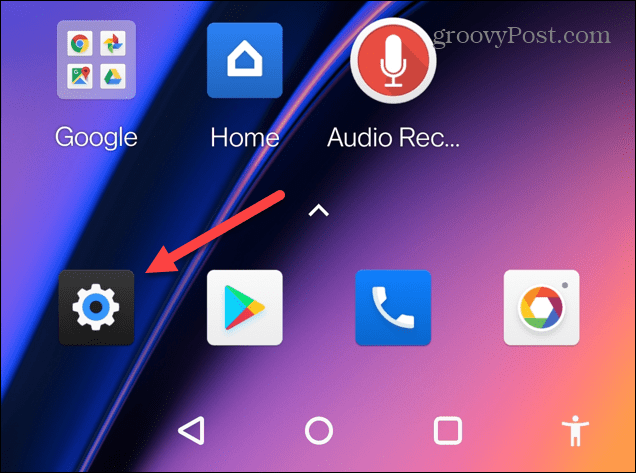
- Dodirnite Wi-Fi i mreža ili Mreža i internet na Pixel telefonu.
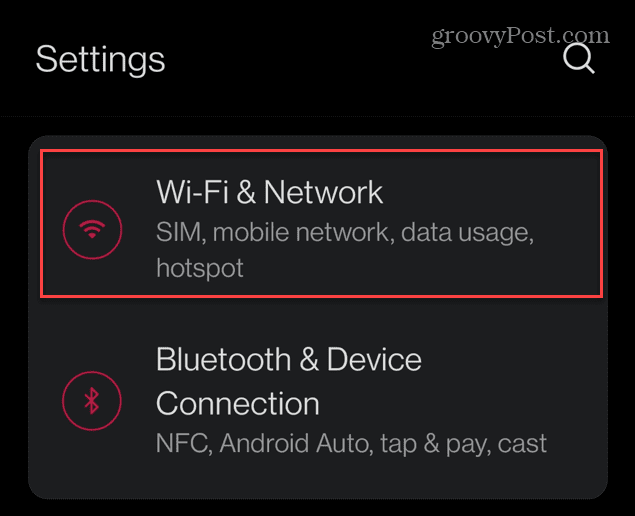
- Odaberite Wi-Fi opciju ili dodirnite Internet na Pixel telefonu.
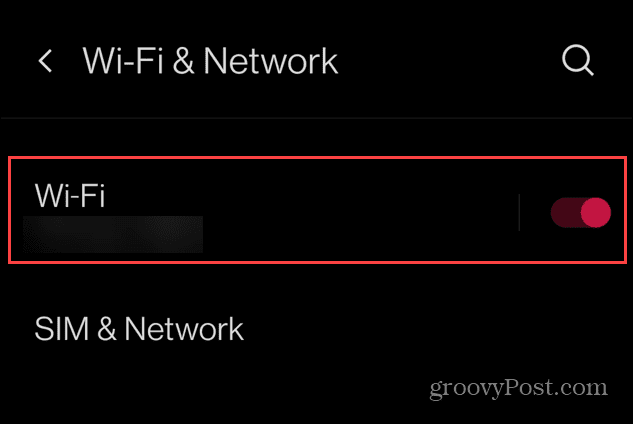
- Dodirnite Wi-Fi postavke ili Mrežne postavke na Pixel telefonu.
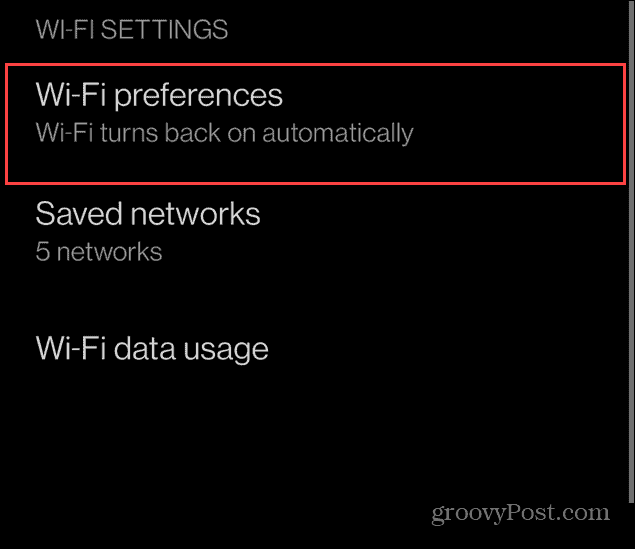
- Sada, na sljedećem zaslonu, uključite Automatski uključi Wi-Fi sklopka.
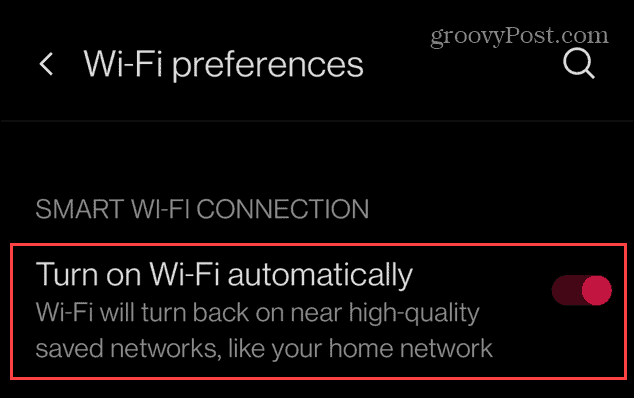
Omogućite automatski Wi-Fi na Androidu
Ako isključite Android u načinu rada u zrakoplovu ili drugim procesima za uštedu baterije, može se isključiti Wi-Fi. Ili možda sami isključite Wi-Fi kako biste prebrodili dugi radni dan s jednim naplatiti. Ponovno uključivanje može biti neugodno; ponekad ga zaboravite uključiti.
Postoje i druge stvari koje možete raditi s Wi-Fi i Androidom. Na primjer, možete okrenuti svoj Android u Wi-Fi pristupnu točku ili podijelite Wi-Fi vjerodajnice s QR kodom. Ako se Wi-Fi automatski uključuje, možda se ne povezuje. U tom slučaju trebate pronađite lozinku za Wi-Fi na Androidu.
Također je vrijedno spomenuti i druge cool trikove koje možete raditi na Androidu. Na primjer, možete ispis tekstualnih poruka na Androidu ili prenijeti fotografije s Androida na USB pogon. Još nešto što biste mogli naučiti je kako blokirati broj na Androidu i reci zbogom spamerima i drugim neželjenim pozivima i porukama.
Kako pronaći ključ proizvoda za Windows 11
Ako trebate prenijeti ključ proizvoda za Windows 11 ili vam je samo potreban za čistu instalaciju OS-a,...
Kako očistiti Google Chrome predmemoriju, kolačiće i povijest pregledavanja
Chrome izvrsno pohranjuje vašu povijest pregledavanja, predmemoriju i kolačiće za optimizaciju rada vašeg preglednika na mreži. Njen način...
Usklađivanje cijena u trgovini: Kako doći do online cijena dok kupujete u trgovini
Kupnja u trgovini ne znači da morate platiti više cijene. Zahvaljujući jamstvu usklađenosti cijena, možete ostvariti online popuste dok kupujete u...